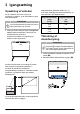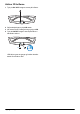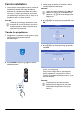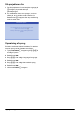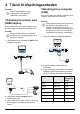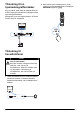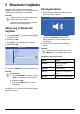User manual
Tilslut til afspilningsenheden 19
Opdatering af firmware med USB
lagermedium
Du kan finde Screeneo firmwareversion på Philips
websted: www.philips.com
Du skal downloade filen på USB lagermedium for
at opdatere din projektor.
Download fra websted
1 Start en internetbrowser, skriv adressen i
adresselinjen: www.philips.com
2 Vælg dit land og dit sprog.
3 Skriv i søgefeltet enheden Screeneo og din
model HDP2510.
4 Screeneo HDP2510 projektorskærmen vises.
I
det nye skærmbillede, find Support og klik på
Software & drivers.
5 I skærmbilledet for Software & drivers vælg dit
sprog og klik på Download file.
På projektoren
1 Kontroller at enheden er tilsluttet til
strømforsyningen.
2 Tilslut USB lagermedium til projektorens USB
stik.
3 Du tænder for projektoren ved at trykke en gang
på B
knappen på panelet eller på
fjernbetjeningen.
4 Tryk på /Ă knappen og brug / til
at vælge System.
5 Bekræft med .
6 Brug / til at vælge Firmware update.
7 Bekræft med .
En meddelelse vises, som spørger, om du
ønsker at opdatere det nye firmware.. Bekræft
med (JA).
Hvis der ikke blev fundet noget firmware på
USB stikket, eller hvis der ikke er indsat et USB
stik, vises en meddelelse.
Hvis du ikke ønsker at opdatere firmwaren på
dette punkt, kan du forlade menuen ved at
trykke på À/Á for at vælge NEJ og bekræfte
med eller afslutte med BACK/¿ knappen.
8 En meddelelse vises, der informerer dig om, at
installationsprocessen vil vare nogle minutter,
og at projektoren vil genstarte under
installationen. Bekræft med .
9 Enheden slår fra og til igen. Efter kort tid vises
Language selection screen.
Firmwareopdateringen er nu afsluttet.
Bemærk
Slå ikke enheden fra under
opdateringsprocessen!
Bemærk
Filen på webstedet er en zipfil. Den skal
pakkes ud og lægges i rodfolderen på
USB stikket.
FORSIGTIG!
Træk aldrig det digitale medium ud, når
enheden har adgang til det. Dette kan
medføre, at data beskadiges eller går tabt.
Slå enheden fra for at sikre, at enheden
ikke har adgang til USB lagermediet.
Bemærk
Hvis der opstår en fejl under
firmwareopdateringsprocessen, prøv igen
proceduren eller kontakt din forhandler.